Spis treści
Dotyczy przenoszenia gier Steam i klienta Steam z dysku C: na inny dysk, na nowy dysk SSD lub inny nowy laptop / komputer stacjonarny w systemie Windows 10/8/7.
ZAWARTOŚĆ STRONY:
Najlepsze narzędzie do przenoszenia gier Steam - oprogramowanie EaseUS Steam Mover
Jak długo trwa przenoszenie gry Steam Mover
Pobieranie oprogramowania Steam Mover
Jak korzystać z oprogramowania EaseUS Steam Mover
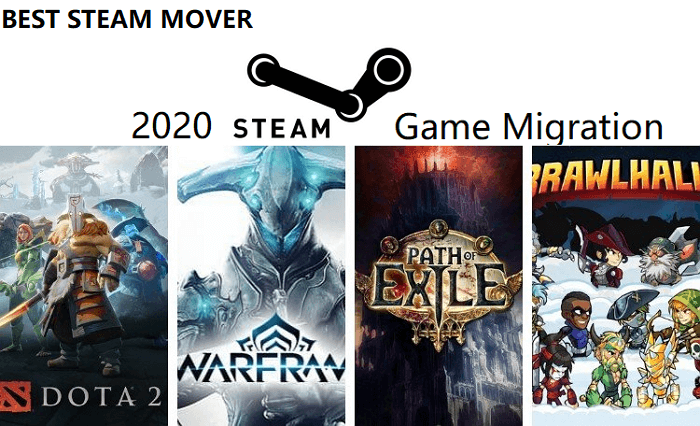
Jeśli grasz na kliencie Steam Valve na komputerze z systemem Windows 10/8/7 przez przyzwoity czas, możesz mieć lub masz ten problem, że dysk C: na twoim komputerze jest po prostu pełen gier Steam. Z biegiem czasu wrażenia z gry na Steamie na komputerze mogą się pogorszyć, gdy dysk C zostanie zapełniony.
Niektórzy użytkownicy mogli wpaść na pomysł dodania miejsca na dysku C :. Jednak nie jest to rozwiązanie raz na zawsze.
Najlepszym rozwiązaniem tego problemu jest przeniesienie gier Steam i klienta Steam na inny większy dysk, szybszy dysk SSD lub nowy laptop do gier. Wszystko, czego potrzebujesz, to niezawodne oprogramowanie Steam Mover, które jest teraz dostępne na tej stronie, abyś mógł wypróbować.
Najlepsze narzędzie do przenoszenia gier Steam - oprogramowanie EaseUS Steam Mover
Mówiąc o oprogramowaniu do przesyłania gier Steam, starsi gracze Steam mogli słyszeć o aplikacji o nazwie Steam Mover, która została opublikowana lata temu.
Jednak to nie jest to, co tutaj przedstawimy. Nadchodzącym narzędziem do przenoszenia gier Steam jest oprogramowanie do transferu wyprodukowane przez EaseUS Software, o nazwie EaseUS Todo PCTrans. Jest to zaawansowane oprogramowanie do przenoszenia Steam, które umożliwia graczom na wszystkich poziomach efektywne przenoszenie klienta Steam i gier na inny dysk lub nowy komputer bez ponownej instalacji.
EaseUS Steam Game Mover kontra aplikacja Steam Mover
Oto tabela porównawcza między oprogramowaniem do przenoszenia gier EaseUS Steam a starą aplikacją Steam Mover. Z tej tabeli dowiesz się, co najbardziej odpowiada Twoim potrzebom w zakresie migracji gier Steam.
| Porównanie | EaseUS Steam Mover Software | Steam Mover App |
| Obsługiwane pozycje |
|
|
| Obsługiwany system operacyjny |
|
|
| Tryby migracji |
|
|
| Ostatnia aktualizacja | 8 października 2020 r | 20 czerwca 2017 r |
Najlepszym wyborem dla większości graczy korzystających z Windows Steam jest oprogramowanie EaseUS Steam Mover - Todo PCTrans. Jest to przydatne, gdy musisz zaktualizować laptopa do gier o nowy. Korzystając z EaseUS Todo PCTrans, możesz z powodzeniem przenieść wszystkie zainstalowane gry Steam z jego klientem na nowy laptop bez ponownej instalacji.
Jak długo trwa przenoszenie gry Steam Mover
Niektórzy z was mogą chcieć wiedzieć, ile czasu zajmuje przeniesienie gier na inny dysk, taki jak SSD lub nowy laptop do gier.
Oto oficjalny raport dostarczony przez zespół programistyczny i testowy EaseUS Todo PCTrans dotyczący wydajności transferu gier w tym oprogramowaniu:
Uwaga:
Ze względu na złożoność uniwersalnych programów, rozmiary gier docelowych, zmienne warunki sieciowe i zmieniające się środowiska, prędkość przesyłania i czas trwania mogą być różne.
Lokalna migracja gier Steam:
Regionalna migracja gier Steam przy użyciu EaseUS Todo PCTrans jest mniej więcej zgodna z szybkością kopiowania systemu Windows.
Przenoszenie gier Steam z komputera na komputer:
Zdalna migracja gier Steam między komputerami jest tak szybka, jak zwykłe przesyłanie aplikacji, co zwykle zajmuje kilka minut.
Pobieranie oprogramowania Steam Mover
Oprogramowanie EaseUS Steam Mover - Todo PCTrans ma teraz trzy wersje dostępne online, które możesz pobrać i złożyć wniosek o migrację gry Steam.
Dla użytkowników domowych:
1. EaseUS Todo PCTransfer Free - dla 2 migracji lokalnych aplikacji, 2 transferu aplikacji z komputera na komputer i migracji plików 500 MB.
2. EaseUS Todo PCTrans Pro - dla nieograniczonej liczby aplikacji i nieograniczonego transferu plików / folderów na dysk lokalny lub na nowy komputer.
Jeśli wolisz wersję Pro, kliknij przycisk pobierania poniżej, aby ją pobrać:
Użytkownicy systemu Windows Server:
EaseUS Todo PCTrans Technician - do nieograniczonej migracji aplikacji i plików / folderów na wiele komputerów.
Jak korzystać z oprogramowania EaseUS Steam Mover
Jak więc przenieść swoje gry Steam na inny dysk SSD lub nowy laptop? Postępuj zgodnie z instrukcjami samouczka poniżej i zobacz, jak korzystać z oprogramowania EaseUS Steam Mover, aby z łatwością migrować swoje gry.
Samouczek: Przenieś klienta Steam i gry na inny dysk
Możesz skorzystać z samouczka wideo lub przewodnika krok po kroku poniżej, aby zmienić dysk instalacyjny Steam bez ponownej instalacji:
Krok 1. Podłącz dysk docelowy do komputera
Gdzie chcesz umieścić gry z ich pierwotnej lokalizacji? Skorzystaj z prawidłowego sposobu podłączenia dysku do komputera, na którym jest zainstalowany program EaseUS Todo PCTrans. Uruchom oprogramowanie do przenoszenia gier, wybierz „Migracja aplikacji”, a następnie kliknij „Start”.
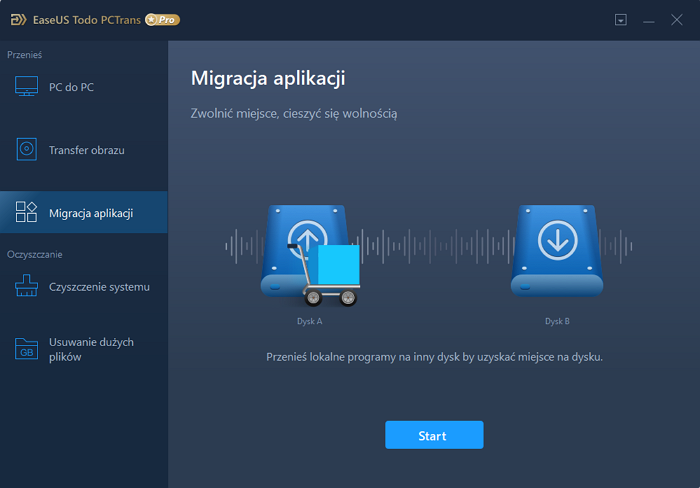
Krok 2. Wybierz gry, w których chcesz zmienić lokalizację
Na lewym pasku wybierz oryginalny dysk, na którym są zainstalowane programy do gier, zlokalizuj gry i zaznacz pola wyboru. Kliknij ikonę trójkąta, aby wybrać dysk docelowy jako ścieżkę do pliku. Po dokonaniu wyboru kliknij „Transfer”.
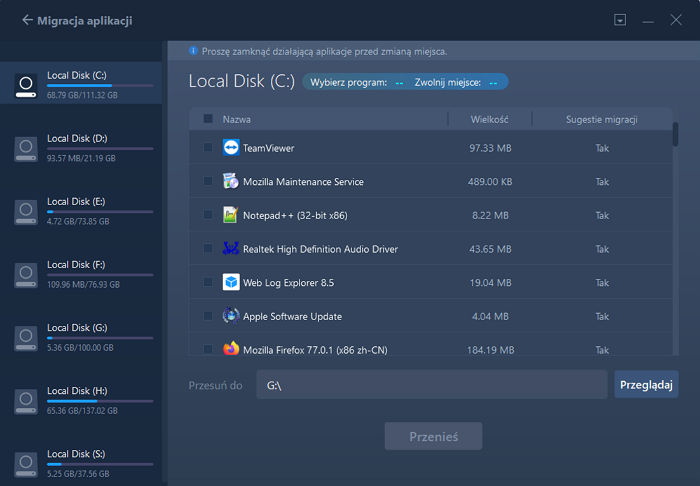
Krok 3. Przenieś gry na dysk docelowy
Oprogramowanie będzie pracować nad przenoszeniem wybranych gier z pierwotnej lokalizacji do niestandardowej lokalizacji. Poczekaj, aż proces się zakończy.
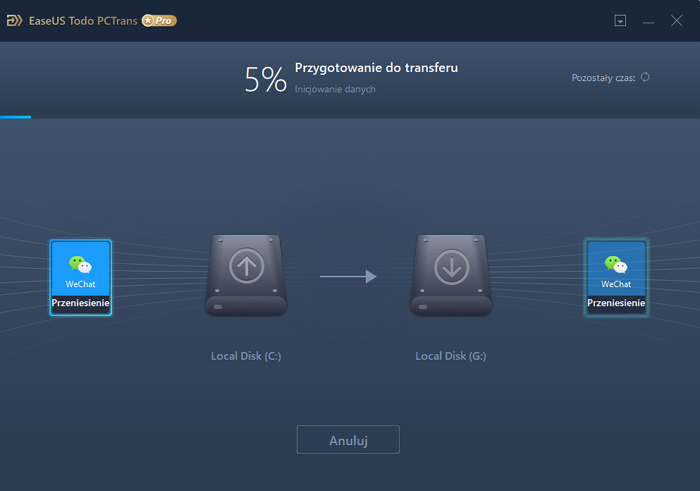
3-etapowa migracja klienta Steam i gier na nowy laptop / komputer
Oto również film instruktażowy i 3-etapowy przewodnik, abyś mógł się odnieść, aby ukończyć zadanie migracji gry Steam między starym komputerem a nowym laptopem lub komputerem do gier:
Krok I. Uruchom EaseUS Todo PCTrans na każdym z komputerów.
Na komputerze źródłowym w aplikacji EaseUS Todo PCTrans skorzystaj z opcji "PC na PC", a następnie potwierdź klikając "Kontynuuj", aby przejść dalej.

Krok II. Połącz dwa komputery
1. Wybierz komputer docelowy w celu połączenia się z nim za pomoca adresu IP lub za pomocą nazwy urządzenia i kliknij Połącz.
2. Wpisz hasło logowania dla docelowego komputera i kliknij OK, aby zatwierdzić.
Uwaga! Jeśli nie widziałeś docelowego komputera na liście wyświetlonych urządzeń, możesz skorzystać z przycisku Dodaj komputera, aby ręcznie wprowadzić adres IP lub nazwę docelowego komputera.
3. Skonfiguruj kierunek transferu danych używając funkcji "Prześlij z tego komputera na inny komputer" i kliknij "OK", aby kontynuować.

Krok III. Wybierz programy, aplikacje, ustawienia użytkownika i dane, które chcesz przetransferować na komputer docelowy. Aby dostosować elementy do przesłania, skorzystaj z przycisku Edytuj i skonfiguruj wybrane elementy.Następnie zatwierdź wybrane elementy do przetransferowania klikając w Zakończ.

Krok IV. W celu rozpoczęcia transfery, kliknij Transfer, a proces przesyłania danych zostanie zainicjowany.

Wniosek
Ta strona obejmuje najlepsze oprogramowanie Steam Mover - EaseUS Todo PCTrans i prowadzi Cię przez proces przenoszenia klienta Steam i gier na inny dysk lub nowy laptop do gier ze szczegółowymi samouczkami.
W przeciwieństwie do starego Steam Mover, innego niż gry Steam, to oprogramowanie obsługuje również przesyłanie większej liczby elementów, takich jak gry Windows, Origin, Blizzard, gry Sony, zainstalowane aplikacje, takie jak Adobe Photoshop, Office itp. Oraz pliki uniwersalne, takie jak zdjęcia, muzyka, dokumenty itp. na inny dysk lub nowy komputer.
Jeśli chodzi o kompleksowe rozwiązanie do migracji danych, najlepszym wyborem jest EaseUS Todo PCTrans.
Ludzie też pytają
Oprócz oferowania dla Ciebie najlepszego oprogramowania Steam Mover, zebraliśmy także 4 najbardziej niepokojące pytania dotyczące ruchu w grze Steam i zostawiliśmy krótką odpowiedź poniżej na każde pytanie.
Jeśli masz te same wątpliwości, czytaj dalej, aby znaleźć odpowiedzi tutaj:
1. Czy Steam Mover działa?
Tak, ale to zależy.
Steam Mover działa, przenosząc wszystkie dane z powiązanego folderu na dysk pomocniczy, łącząc nowy folder wyznaczony dla starego folderu gry Steam i wprowadzając dane gry Steam do ładowania z nowego folderu.
Jednak Steam Mover jest dostępny tylko na komputerach z systemem Windows 8, 7 i Vista. Najnowszy system Windows 10 i stary system Windows XP nie są obsługiwane.
W przypadku oprogramowania do przenoszenia Steam zgodnego z systemem Windows 10, EaseUS Todo PCTrans jest dobry do wypróbowania.
2. Czy mogę przenieść Steam z C do D?
Ręcznie, tak. Ale jest to trudne, ponieważ ręczne przeniesienie folderu C: \ Program Files (x86) \ Steam \ SteamAps do D: \ Program Files (x86) \ Steam może spowodować błąd wczytywania klienta Steam lub danych gry.
Bardziej bezpieczną opcją jest zastosowanie niezawodnego oprogramowania Steam Mover, takiego jak EaseUS Todo PCTrans, w celu jednoczesnej migracji aplikacji gry i powiązanych danych na dysk docelowy.
3. Jak przenieść Steam na inny dysk?
Masz dwie możliwości przeniesienia Steam na inny dysk:
- Jednym z nich jest postępowanie zgodnie z instrukcjami społeczności Steam, aby ręcznie zlokalizować folder Steam i dane, skopiować je i zapisać w innym utworzonym nowym folderze na dysku dodatkowym. To nic nie kosztuje, ale jest złożone.
- Inną opcją jest użycie oprogramowania do przenoszenia Steam - EaseUS Todo PCTrans, aby bezpiecznie przenieść klienta Steam i gry na inny dysk za pomocą zaledwie kilku kliknięć. To bezpieczne i wydajne.
4. Czy mogę przenieść cały mój folder Steam na inny dysk?
Tak, ręcznie lokalizując folder biblioteki Steam, możesz przenieść go na inny nowy dysk.
Jednak nie sugerujemy tego, ponieważ każda nieostrożna lub niewłaściwa operacja może spowodować błąd ładowania klienta Steam lub gier Steam. W komputerze może wystąpić poważniejszy problem.
Powiązane artykuły
-
Najlepsze bezpłatne oprogramowanie do migracji danych do przesyłania danych i aplikacji
![author icon]() Michal Gruszka/2021/06/28
Michal Gruszka/2021/06/28
-
Jak przenieść Operę z zakładkami na nowy komputer
![author icon]() Michal Gruszka/2021/06/15
Michal Gruszka/2021/06/15
-
Jak zachować pakiet Microsoft Office po przywróceniu systemu
![author icon]() Michal Gruszka/2021/06/28
Michal Gruszka/2021/06/28
-
Jak przenieść pakiet Microsoft Office na nowy komputer
![author icon]() Arek/2021/05/17
Arek/2021/05/17